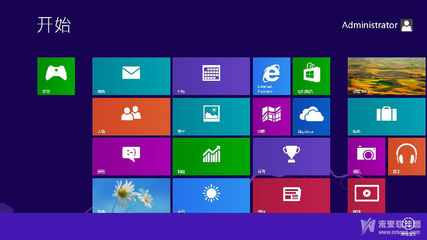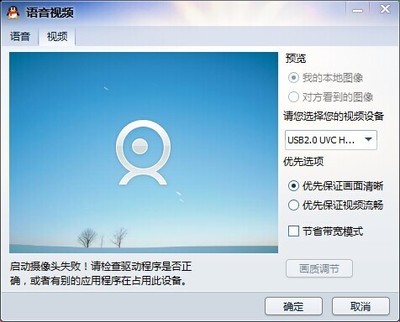
如何在华硕官网下载驱动(两种方法)——简介
我是华硕的用户,在华硕官网上不知道驱动如何下载,折腾了半天才找到,为了节省其他华硕用户的时间,特地把如何下载驱动的步骤发上来和大家共享
如何在华硕官网下载驱动(两种方法)——进入搜索界面如何在华硕官网下载驱动(两种方法) 1、
进入华硕官网,可以在百度上搜索“华硕官网”
如何在华硕官网下载驱动(两种方法) 2、
进入华硕官网,找到“服务支持”----“更多详情”
如何在华硕官网下载驱动(两种方法) 3、
进入华硕的服务与支持界面。在里面搜索是有两种方法。
如何在华硕官网下载驱动(两种方法)——方法一、知道机型输入查询如何在华硕官网下载驱动(两种方法) 1、
我们直接在搜索框中输入机型。然后点击搜索。
如何在华硕官网下载驱动(两种方法)_华硕官网下载
如何在华硕官网下载驱动(两种方法) 2、
在“驱动程序与工具软件”中选择当前电脑的“操作系统”
如何在华硕官网下载驱动(两种方法) 3、
找到所需要的驱动驱动程序点击“下载”就可以了。
如何在华硕官网下载驱动(两种方法)_华硕官网下载
如何在华硕官网下载驱动(两种方法)——方法二、自助查询如何在华硕官网下载驱动(两种方法) 1、
如过我们不确定我们笔记本的具体型号。
如何在华硕官网下载驱动(两种方法) 2、
我们点击搜索旁边有个感叹号标志。选择“手动选择产品”
如何在华硕官网下载驱动(两种方法) 3、
根据我们的产品进行选择,我的是笔记本选择“笔记本电脑”
如何在华硕官网下载驱动(两种方法) 4、
然后根据提示找到我们笔记本机器的型号。
如何在华硕官网下载驱动(两种方法)_华硕官网下载
如何在华硕官网下载驱动(两种方法) 5、
接着在右侧会出现“驱动程序和工具软件”,我们选择他。
如何在华硕官网下载驱动(两种方法) 6、
好样就会到“驱动程序 & 工具软件”,我们直接选择操作系统就可以了
如何在华硕官网下载驱动(两种方法)_华硕官网下载
如何在华硕官网下载驱动(两种方法) 7、
找到所需要的驱动驱动程序点击“下载”就可以了。
如何在华硕官网下载驱动(两种方法)——注意事项两种方法总有一种适合你
 爱华网
爱华网